iOS용 AdGuard를 사용하여 시스템 차단을 설정하는 방법
시스템 차단은 Safari 브라우저뿐만 아니라 다양한 앱과 브라우저에서 네트워크 단계에서 광고 및 추적기를 차단하는 것입니다. 대부분 광고 차단 프로그램이 전체 시스템 차단은 못 하지만 AdGuard는 할 수 있습니다. iOS 기기에서 시스템 차단을 어떻게 설정하는지 살펴 볼까요?
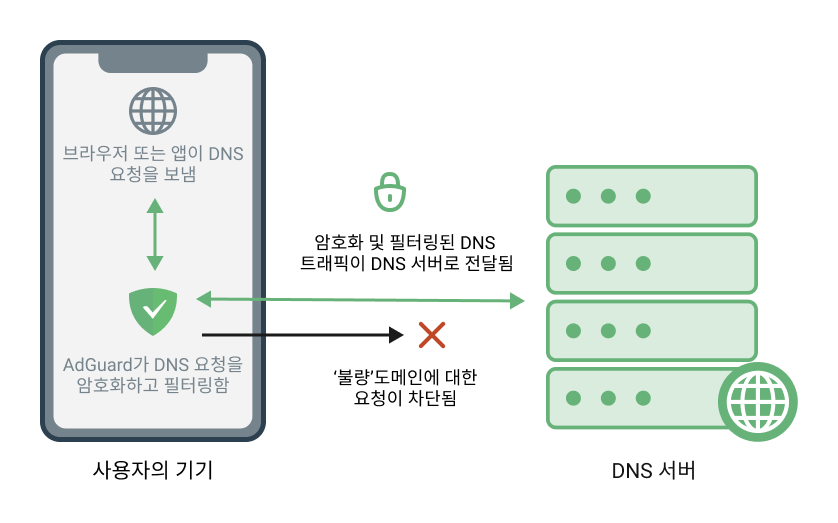
iOS용 AdGuard가 DNS 필터링을 통해 광고를 차단하는 방법
시스템 단계에서 광고 및 추적기를 차단하려면 두 가지의 방법이 있습니다.
- DNS 필터 추가 (예.AdGuard DNS filter )
- AdGuard DNS 서버 활성화 (설정—> DNS 보호 —> DNS 서버 —> AdGuard DNS)
첫 번째 방법은 다양한 옵션을 제공하기 때문에 더 적절합니다. 고급 모드가 활성화되면 다른 DNS 서버를 사용하고 DNS 필터 목록을 통해 모든 광고를 차단할 수 있습니다.
DNS 보호 활성화 및 설정하는 방법
사실은 DNS 보호는 전체 시스템 보호와 동일한 것입니다. 이 기능을 활성하시려면 설정에서 DNS 보호를 켜십시오.

해당 탭에서 DNS 구현, DNS 서버를 선택할 수 있습니다. 또한 네트워크 설정을 활성화시킬 수 있으며, 고급 모드가 활성화된 경우,DNS 필터링을 설정할 수 있습니다.
고급 모드 활성화하는 방법
아시다시피 iOS용 AdGuard에는 고급 설정이 있는데 보통 저희는 이 설정을 사용하는 것을 권장하지 않습니다. 그러나 Safari뿐만 아니라 다양한 앱이나 브라우저에서 안전하게 광고를 차단하시려면 아래 방법을 확인해 주십시오.
고급 모드 활성화 방법은 다음과 같습니다.
- iOS용 AdGuard의 설정 —> 일반
- 고급 모드를 활성화하면 '고급 설정' 탭이 표시됨
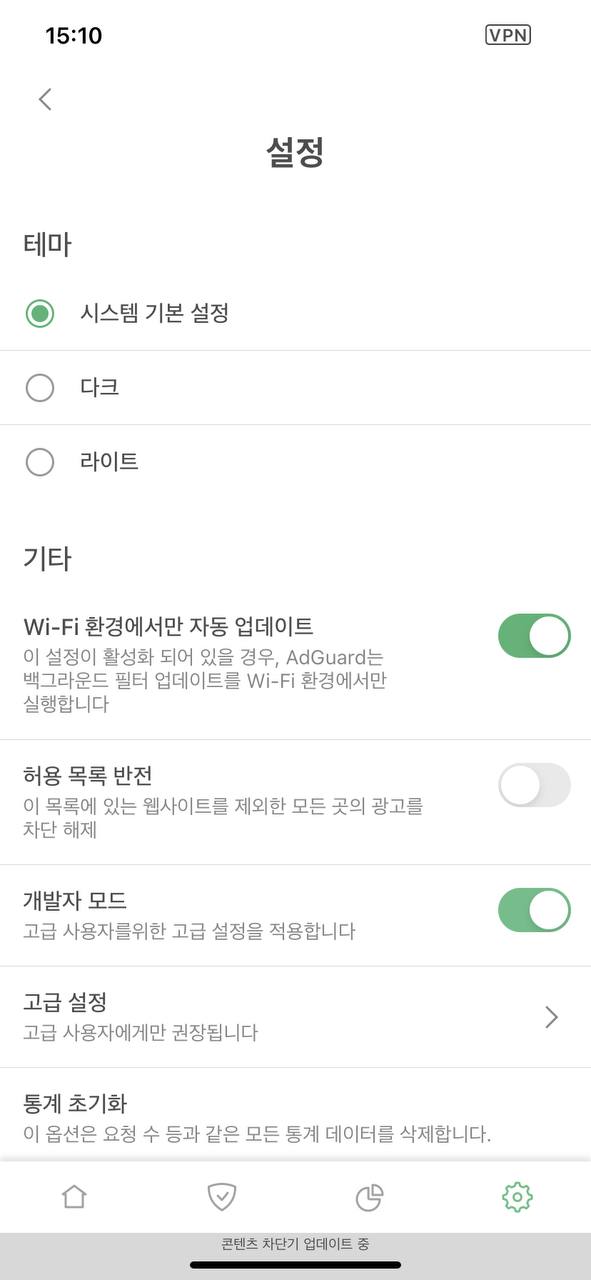
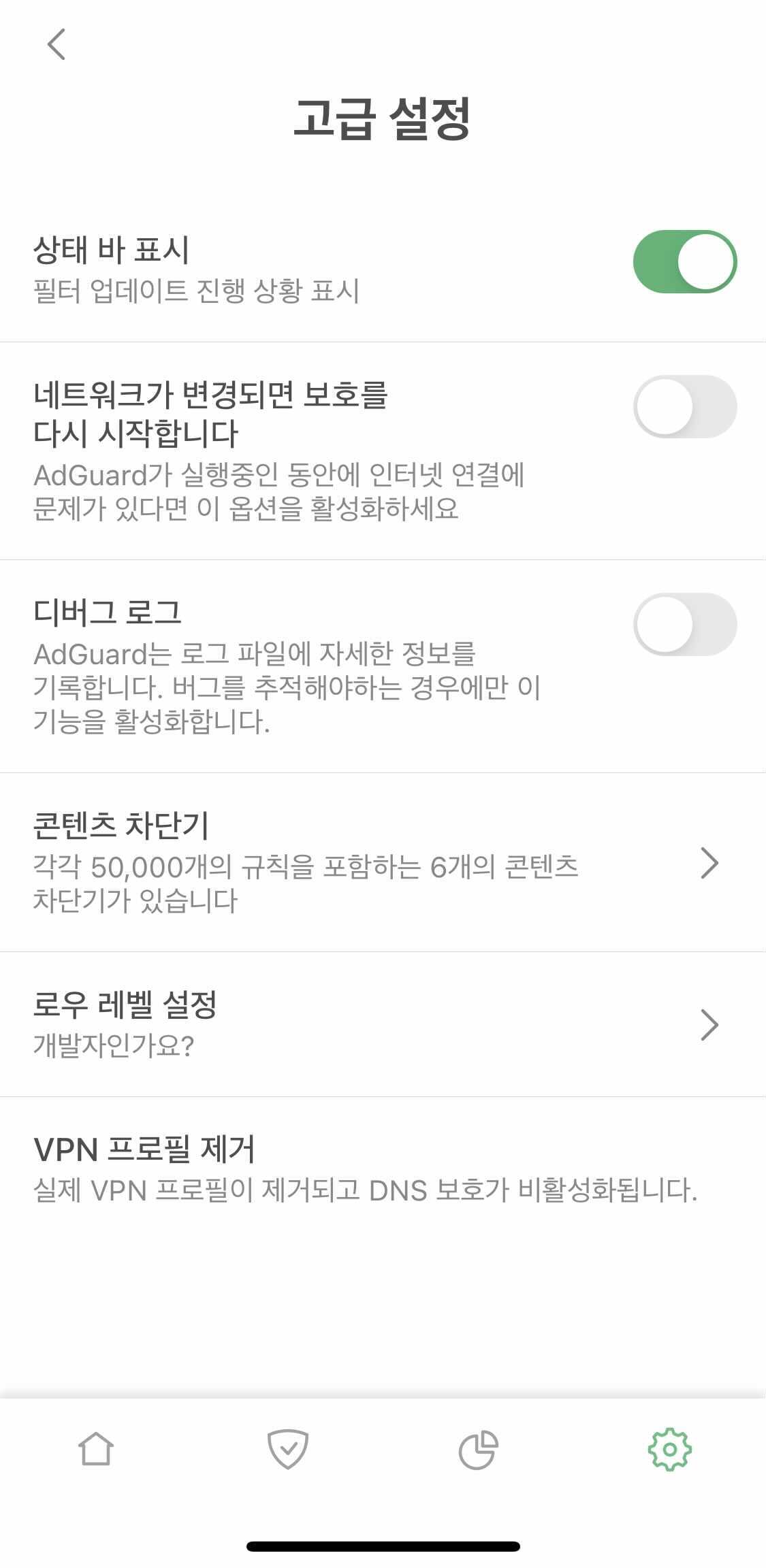
참고: 고급 설정에서 특별히 로우 레벨 설정 단계에서 모든 것을 활성화시키는 것은 추천드리지 않습니다. 일부 설정은 인터넷 연결을 끊거나 개인 정보 및 보안을 손상시킬 수 있습니다. 시스템 차단을 설정하는 방법을 아래에서 확인하십시오.
AdGuard DNS 필터를 추가하는 방법
AdGuard DNS 필터는 AdGuard 베이스 필터, 소셜 미디어 필터, 추적 보호 필터, 모바일 광고 필터, EasyList, EasyPrivacy 등과 같은 여러 다른 필터로 구성됩니다. AdGuard DNS 필터는 DNS 단계 광고 차단 기능과 잘 호환되도록 단순화되어 있습니다. DNS 필터링에 대한 자세한 내용은 여기에서 확인할 수 있습니다.
팁: AdGuard DNS 또는 AdGuard DNS 가족용 서버를 사용하는 경우, AdGuard DNS 필터가 이미 이러한 서버에 내장되어 있으므로 추가할 필요가 없습니다.
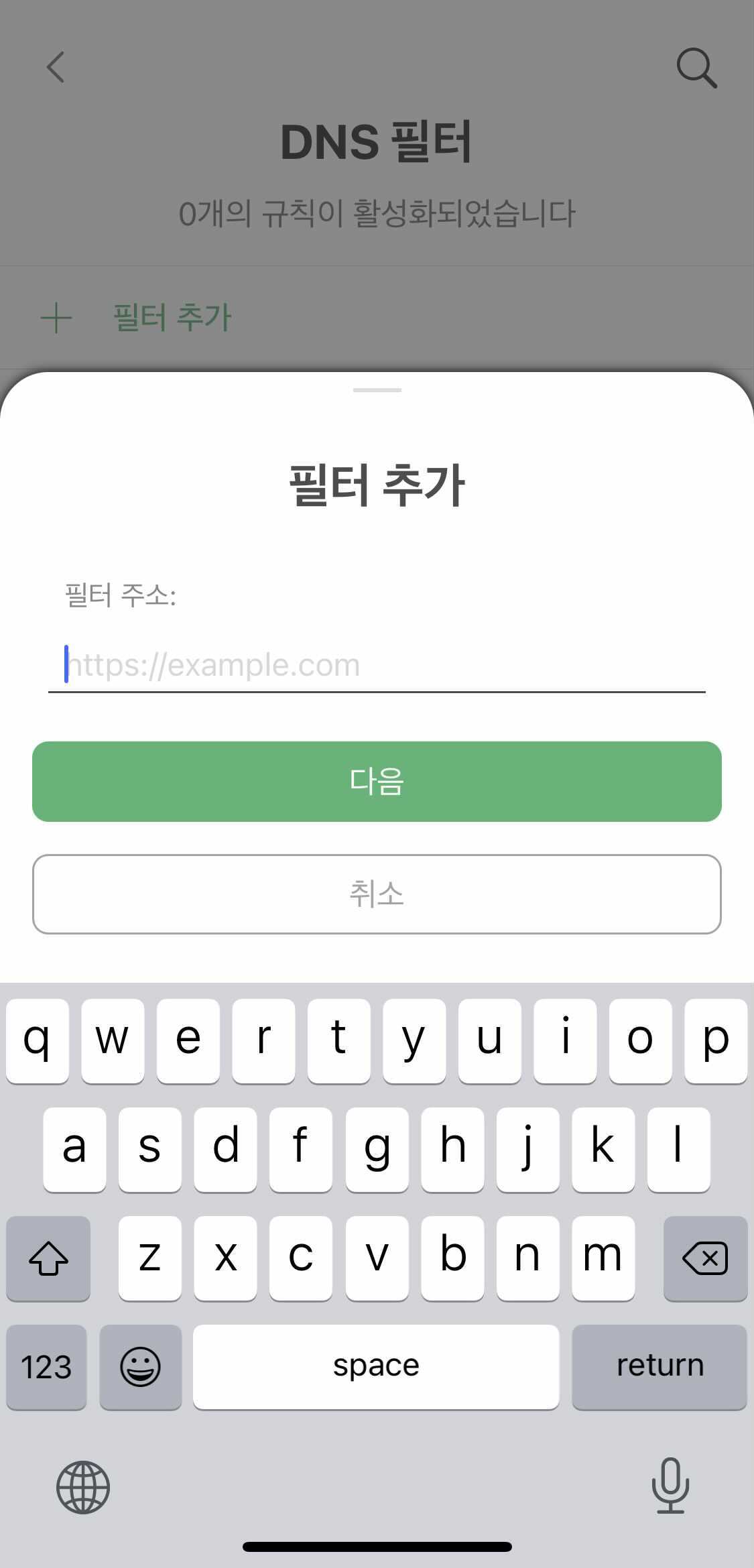
기기에서 AdGuard DNS 필터를 추가하는 방법
https://adguardteam.github.io/AdGuardSDNSFilter/Filters/filter.txt링크 복사- iOS용 AdGuard 설정 —> DNS 보호 —> DNS 필터링 (고급 모드가 활성화된 경우 사용 가능) —> DNS 필터
- '필터 추가' 클릭 —> 링크를 URL 필터 필드에 붙여넣기 —> '다음' 버튼 클릭
끝! 이제 36,000개 이상의 규칙을 가지고 있습니다!
동일한 방법으로 다른 DNS 필터 목록을 추가할 수 있습니다. DNS 필터 목록은 여기서 확인하세요.
이 설정이 필요한 이유
고급 모드 활성화, DNS 보호 설정 및 AdGuard DNS 필터 추가는 약간의 노력이 필요하지만 전체적인 보호를 강화합니다. AdGuard가 트래픽을 로컬로 필터링하면서 여러분은 어떠한 DNS 서버든 사용할 수 있습니다.
AdGuard DNS 필터에는 광범위한 광고 도메인 목록이 포함되어 있으며, 활성화되면 Safari뿐만 아니라 다른 브라우저와 타사 앱에서도 광고가 차단됩니다. 또한 전체 시스템 보호 기능은 Google, Facebook과 같은 웹 분석 회사의 추적으로부터 사용자를 보호합니다.





















































